我們知道 Win10 的任務(wù)管理器非常強(qiáng)大,從中可以了解到電腦的各種運(yùn)行狀態(tài),無論是 CPU、GPU、內(nèi)存等硬件,還是進(jìn)程服務(wù)等軟件��,狀態(tài)都一目了然��。Win10 2004 最新版的任務(wù)管理器更是改進(jìn)良多��,加入了 GPU 溫度等狀態(tài)���,但多年來任務(wù)管理器始終有一個(gè)久違改進(jìn)的地方——最小化到的時(shí)候,在工具欄顯示的信息實(shí)在是太少了��!
Win10 任務(wù)管理器最小化后��,顯示的信息太少了
任務(wù)管理器最小化到工具欄后��,只會(huì)顯示 CPU 的占用率��,在對于很多用戶來說��,是遠(yuǎn)遠(yuǎn)不夠的��。例如 CPU 有多個(gè)核心,任務(wù)管理器卻只能顯示一個(gè)���;又例如想要知道網(wǎng)速等情況���,但任務(wù)管理器并不會(huì)顯示出來等等��。這時(shí)候��,就需要這款小工具了���。
XMeters:https://entropy6.com/xmeters/
這款小工具名為 XMeters��,它能在 Win10 的任務(wù)欄中���,顯示更多硬件情況。XMeters 的使用非常簡單���,安裝后���,在工具欄中即可看到它的相關(guān)選項(xiàng)。只要勾選 XMeters���,就可以呈現(xiàn)出各種各樣的硬件信息了��。
在工具欄勾選 XMeters
對比 Win10 的任務(wù)管理器��,XMeters 最大的有點(diǎn)自然是可以在工具欄顯示更多信息��,例如 CPU 可以顯示多個(gè)核心��,這對于喜歡數(shù)框框的朋友來說絕對算得上是福音了��。除此以外���,XMeters 還可以自定義顏色���,可以滿足一些個(gè)性化定制需求。
XMeters 顯示的信息���,非常豐富
用左鍵點(diǎn)擊工具欄的 XMeters 可以呼出 Win10 本身的任務(wù)管理器��,而用右鍵點(diǎn)擊則可以呼出設(shè)置菜單��,可以看到 XMeters 支持顯示 CPU���、硬盤��、網(wǎng)絡(luò)的種種信息���,而且還可以設(shè)置不同的樣式。XMeters 提供了三種樣式可以選擇���,分別是條形方框���、文本和餅圖��,這可以適用于不同的硬件參數(shù)���。例如��,CPU 可以用框框來顯示���,而網(wǎng)絡(luò)速度則可以用文本,存儲(chǔ)硬盤可以用餅圖���,非常直觀���。
XMeters 設(shè)置界面
可以個(gè)性化定制顏色
總的來說���,XMeters 是一款不錯(cuò)的小工具。它并不是完全免費(fèi)的���,需要付費(fèi)解鎖數(shù)據(jù)刷新速度之類的功能��,但免費(fèi)的功能也足以夠用��。如果你覺得 Win10 的任務(wù)管理器在工具欄呈現(xiàn)的信息太簡單���,想要知道 CPU、網(wǎng)絡(luò)的更多運(yùn)行狀態(tài)���,XMeters 還是很值得嘗試的��。
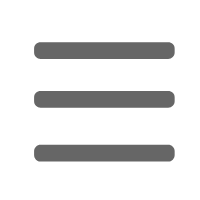
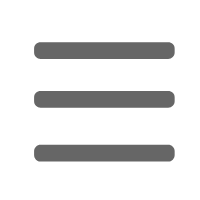
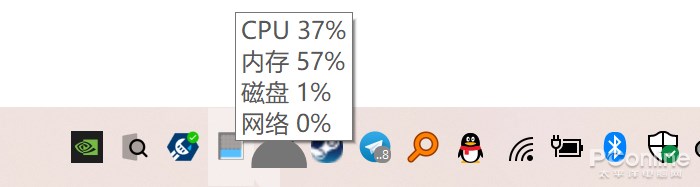
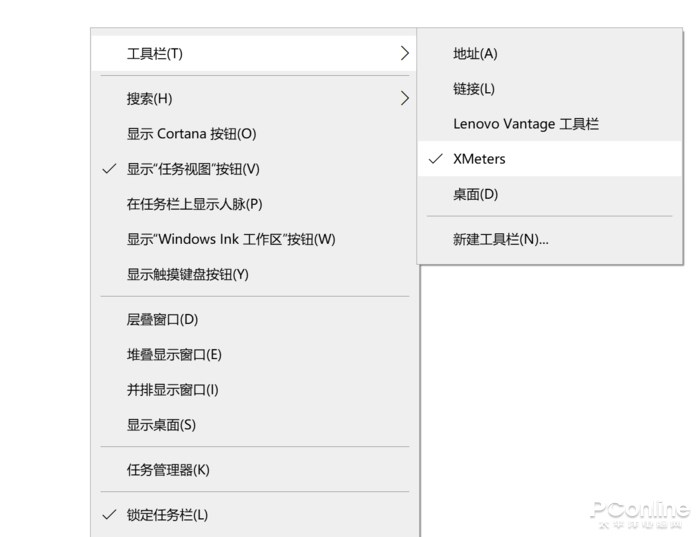


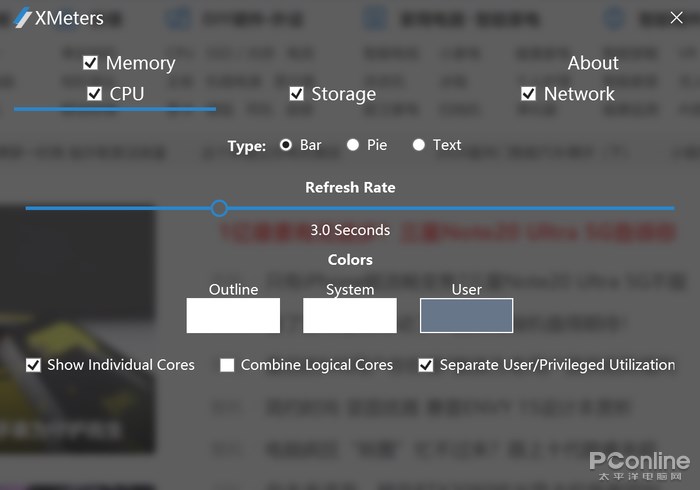
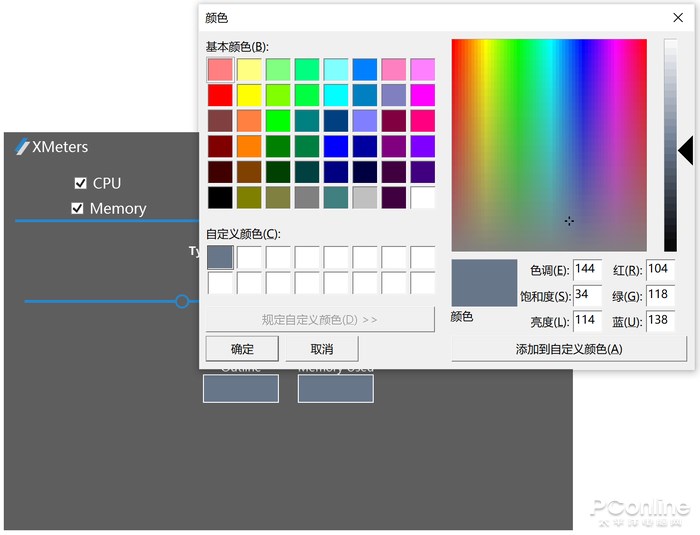
 贛公網(wǎng)安備 36050202000267號(hào)
贛公網(wǎng)安備 36050202000267號(hào)

